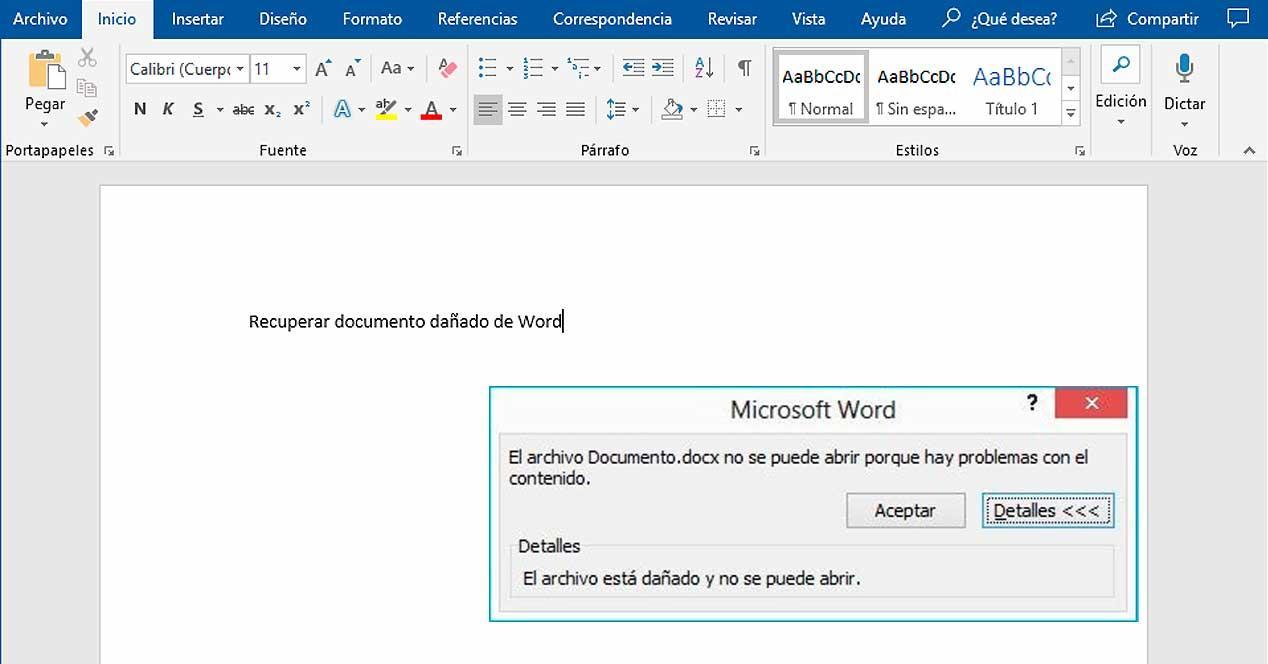- Het ondersteunt LTO-tapes en meerdere formaten: EDB, PST, SQL/MySQL/Oracle, documenten, foto's en video.
- Eenvoudige installatie en gematigde vereisten; begeleide interface en preview vóór herstel.
- Belangrijkste kenmerken: verloren partities, BitLocker, Boot van redding, beeldvorming en klonen.
- Standaard-, Professionele- en Premium-licenties met eenmalige betaling of abonnementsoptie.
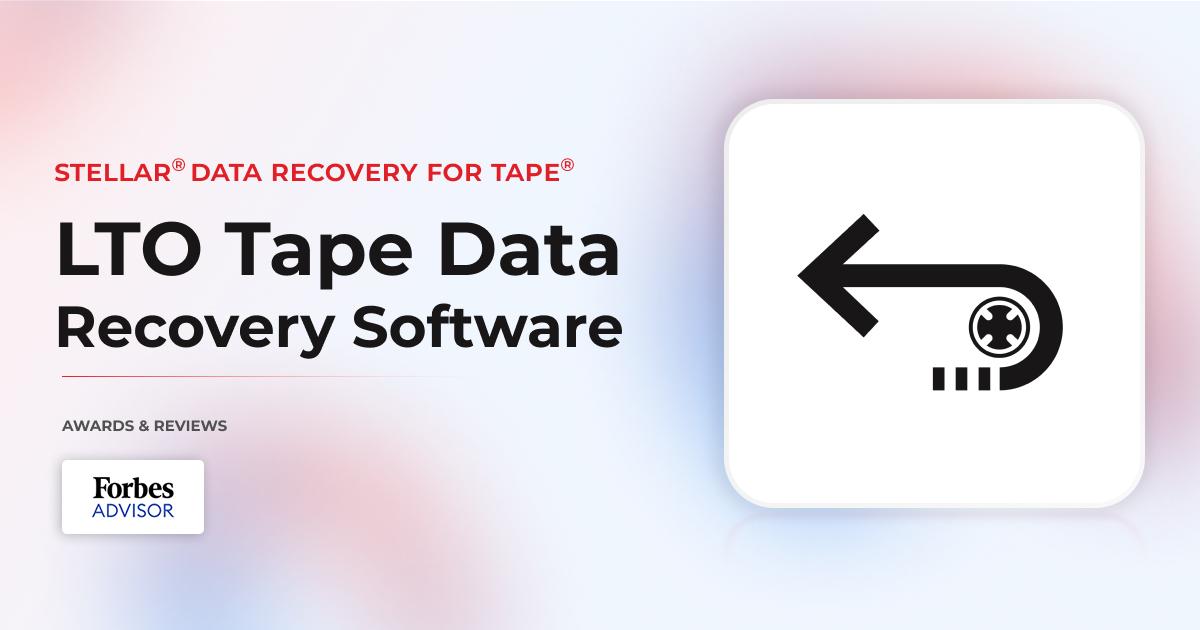
Wanneer een LTO-tapecartridge kapotgaat of een station defect raakt, is dat een grote schrik; gelukkig bestaan er tools zoals Stellar Data Recovery for Tape om gegevens van deze media te herstellen. In deze handleiding leg ik duidelijk uit hoe je deze effectief kunt gebruiken en integreer ik ook mijn gebruikerservaring met... Stellar Data Recovery Professional voor Windowswat de omgeving is die veel beheerders dagelijks gebruiken om gegevens op desktopcomputers te herstellen en portable.
U vindt hier vereisten, een stapsgewijze installatie, belangrijke functies, handige snelkoppelingen, een praktijktest met echte resultaten en nog veel meer. licentieopties en prijzenAlles is geschreven in een directe en toegankelijke stijl, zonder dat dit ten koste gaat van de technische nauwkeurigheid. Zo kunt u weloverwogen beslissingen nemen over de vraag of deze oplossingen aansluiten bij de behoeften van uw organisatie of uw persoonlijke team.
Wat is Stellar Data Recovery for Tape en voor wie is het bedoeld?
Stellar Data Recovery for Tape is ontworpen om gegevens te herstellen die zijn opgeslagen op tape-stations, met name cartridges. LTO gebruikt in back-ups en langdurig gearchiveerd. Het doel is om zeer diverse bestanden die op de tapes stonden veilig te herstellen wanneer een conventionele hersteltaak mislukt of wanneer de catalogus niet langer beschikbaar is.
Het scala aan formaten dat kan worden gered, is zeer breed: databanken en bedrijfsmailboxen zoals Wissel EDB uit, Outlook PST en SQL/MySQL/Oracle-databases, naast kantoor- en boekhouddocumenten (DOC, DOTX, XLS, XLT, XLB, PPT, PPS, POT, RTF), webbestanden (HTML), afbeeldings- en videobestanden (JPG/PNG, MPG, MP4, MOV) en zelfs minder gangbare typen zoals ACCDB of DBF. Het idee is dat, als het op de tape stond, de software lokaliseert het en bouwt het opnieuw op zover mogelijk.
Het is belangrijk om het te onderscheiden van het Stellar Data Recovery Professional desktopproduct voor Windows: het eerste is gericht op banden en streams van backup, terwijl de tweede wordt gebruikt om gegevens van harde schijven te herstellen, SSD en andere media die op de pc zijn aangesloten. Beide vullen elkaar aan: Tape verwerkt cartridgemedia en Professional dekt de herstel in apparatuur en eenheden gebruikelijk, en biedt daarnaast ook nog eens heel praktische extra voorzieningen.
Vereisten en technische specificaties
Bij de praktische beoordeling werd gebruik gemaakt van: Stellar Data Recovery Professional voor WindowsDe geteste software, versie 11.0.0.1, was beschikbaar met een eenmalige aankoop of een jaarabonnement, en de edities Professional, Premium, Technician en Toolkit werden aangeboden. De software ondersteunt een breed scala aan talen (Engels, Duits, Frans, Italiaans, Spaans, Japans, Koreaans, Braziliaans Portugees en Hindi) en werd uitgebracht in [datum ontbreekt]. April van 2023.
De systeemvereisten zijn betaalbaar: processors Intel x86/x64, Minimaal 4 GB RAM (8 GB aanbevolen)250 MB installatieruimte en compatibiliteit met Windows 11, 10, 8.1, 8 en 7 (Service Pack 1). Het vereist geen grote weergaven van hardwareDaarom is het uitermate geschikt voor de meeste ondersteuningsteams, veldtechnici en stations. systeembeheer.
Downloaden en installeren
U kunt het downloaden vanaf de officiële Stellar-website, waar u de knop ziet. Gratis downloadHet is belangrijk om te weten dat dit betaalde software is. Met de gratis versie kunt u schijven analyseren en zien wat er kan worden hersteld, maar om de gegevens te redden, hebt u het volgende nodig... een licentie activerenHet is een eerlijke manier om het potentieel te controleren voordat u betaalt.
De installatiewizard is heel eenvoudig: u kiest uw taal, klikt op "Volgende", accepteert de overeenkomst, specificeert het installatiepad en gaat verder. Het hele proces is begeleid en eenvoudig, dus er kan niets misgaan. in een paar minuten De omgeving is gereed, zelfs als u normaal gesproken niet vaak herstelprogramma's installeert.
U kunt de naam van de map in het menu Start aanpassen en bepalen of u een snelkoppeling op het bureaublad wilt. Met een nieuwe "Volgende" downloadt het installatieprogramma aanvullende componenten, en hier is een opmerkelijk detail: hoewel de documentatie het volgende vermeldt 250 MB van de ruimte kan de installateur ongeveer aangeven 500 MBIn de praktijk is dit niet relevant, omdat elke moderne PC die marge zonder problemen heeft.
Zodra het proces is voltooid, kunt u de applicatie direct openen. Het is geen resource-intensief programma, en dat merkt u wanneer u het opstart en door de schermen navigeert: de laadtijden zijn erg kort en de respons is vloeibaar, iets wat van groot belang is wanneer u midden in een informatiereddingsoperatie zit.
Aanbevolen functies
De desktopsuite Stellar Data Recovery Professional bestrijkt de meest voorkomende scenario's op werkstations en thin servers. De belangrijkste functies zijn: effectief herstel op harde schijven en SSD's, zowel intern als extern, met ondersteuning voor een veelvoud aan apparaten: USB-sticks, SD-kaarten, opslagruimte multimedia en meer.
- Herstel van gegevens op HDD en SSD, verbonden via SATA, USB of NVMe.
- Brede apparaatcompatibiliteitUSB-sticks, SD-kaarten en andere verwisselbare media.
- Geavanceerd herstel op optische schijvenCD/DVD, HD-DVD en Blu-ray.
- Ondersteuning voor bestandssystemen NTFS, exFAT en FAT.
Naast de basisfuncties bevat het functies die zijn ontworpen voor complexe scenario's waarbij snelheid en diepgang het verschil maken. Hieronder beschrijf ik de mogelijkheden die in de praktijk van belang zijn. Ze lossen meer incidenten op Van dag tot dag.
Verloren partities herstellen
Wanneer een partitie verdwijnt, beschadigd raakt of per ongeluk wordt geformatteerd, analyseert het hulpprogramma de schijf om de getroffen volumes te identificeren en uw bestanden en mappen herstellen (zoals in onze Tutorial voor het herbouwen van een beschadigde NTFS-partitieU kunt alles in één keer selecteren en een grootschalige reconstructie uitvoeren. Dit bespaart tijd bij incidenten met meerdere kritieke mappen.
Volledige ondersteuning voor BitLocker
Als u met gecodeerde schijven in Windows werkt, is er goed nieuws: het programma herkent BitLocker-beveiligde volumes en ook gecodeerde schijfkopieënMet de herstelsleutel kunt u een diepgaande analyse uitvoeren en verloren gegevens herstellen zonder de encryptie te verbreken, waardoor de veiligheidspolitiek van uw bedrijf.
Herstel bij teams die niet starten
In geval van een opstartfout of ernstige systeemcrashes kunt u met de applicatie een herstelschijf maken om gegevens te kopiëren, zelfs als het besturingssysteem niet opstart. Dit is handig bij het oplossen van fouten. BSoDcorruptie van de opstartsector, schijfstoringen, beschadigde systeembestanden, schade aan het bestandssysteem of infecties van malwareAls alles hopeloos lijkt, biedt deze optie uitkomst.
Schijfkopie maken en klonen
Een ander belangrijk voordeel is het creëren van schijfkopieën en de sector-voor-sector klonenDe eerste maakt een momentopname voor onderzoek zonder de originele schijf te beschadigen; de tweede repliceert de ene schijf exact naar de andere. Dit zijn twee essentiële technieken om bewijs te bewaren, processen te versnellen en downtime te verminderen. risico op extra verlies tijdens een interventie.
Preview en organisatie van de resultaten
Na het scannen worden de gegevens overzichtelijk weergegeven: Mappenboom, bestandstype en lijst met verwijderde items. Bovendien bevat het voorbeeld om de kwaliteit te controleren vóór herstel. Deze voorafgaande controle voorkomt mislukte reddingen en helpt u prioriteit te geven aan wat er in elk geval echt toe doet.
Interface en gebruikerservaring
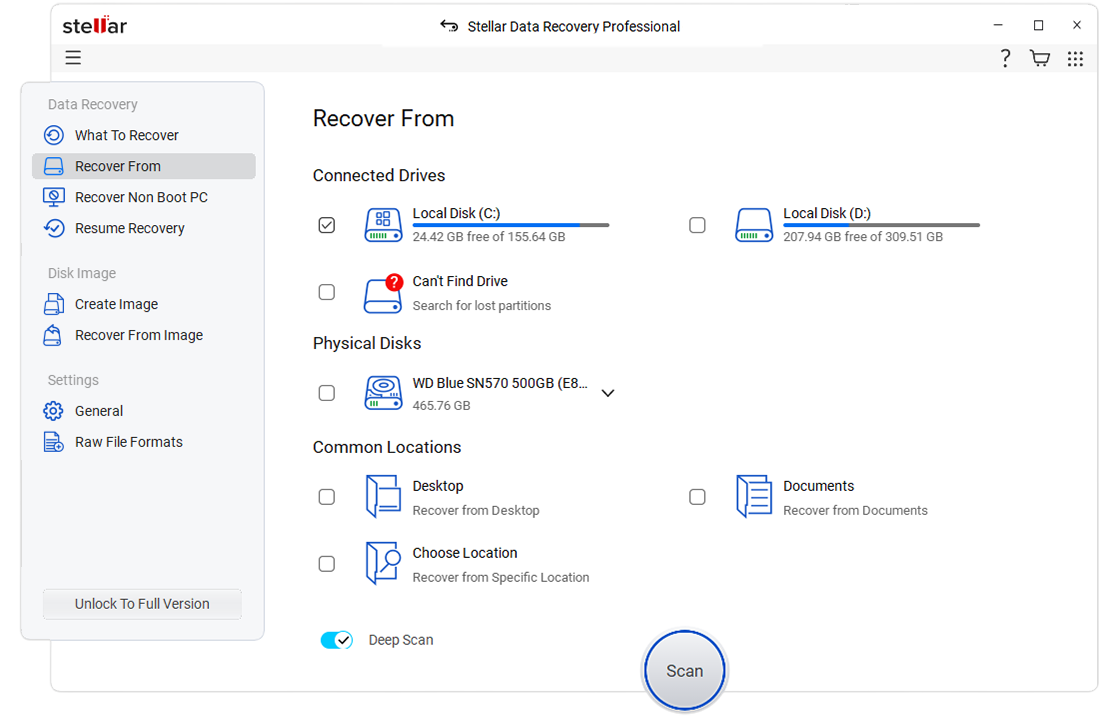
Ondanks de uitgebreide aard van het systeem blijft de interface overzichtelijk en overzichtelijk. Het is duidelijk dat het de bedoeling is dat iedereen, zelfs mensen met weinig ervaring, het herstelproces kan starten zonder te verdwalen in menu's. Alles staat waar je het verwacht, en elke stap wordt begeleid om fouten te minimaliseren.
Het beginscherm heet "Selecteer wat u wilt herstellen" en het is een slimme zet: in plaats van u te dwingen door technische opties te navigeren, begint u met het kiezen van de soorten content die u nodig hebt. Het is openen, selecteren en zoeken; de leercurve is... praktisch nihil.
Bovenaan bevinden zich menu's voor extra hulpprogramma's zoals het klonen van schijven of de schijfmonitor. Zelfs met deze geavanceerde functies verloopt de navigatie via een wizard, waardoor complexe processen snel en eenvoudig worden. veel betaalbaarder voor de gemiddelde gebruiker.
Stapsgewijs herstelproces
De typische workflow begint met categorieselectie; in eenvoudige gevallen kunt u dit aanvullen met hulpmiddelen zoals hulpmiddelen zoals RecuvaMet de software kunt u uw zoekopdracht verfijnen om ruis te verminderen en de zoektijd te verkorten. Hieronder vindt u de beschikbare opties en hun praktische toepassingen, één voor één, samen met hun meest voorkomende toepassingen. echte omgeving:
- Alle bestanden: een algemene scan die probeert elk lokaliseerbaar element te reconstrueren.
- KantoordocumentenConcentreer u bij uw opname op Word-, Excel- of PowerPoint-bestanden.
- Mappen:Geef prioriteit aan hele mappen in plaats van aan afzonderlijke bestanden.
- E-mails: ontworpen voor lokaal opgeslagen postvakken (bijv. Outlook PST).
- foto'sHet omvat onder andere veelvoorkomende formaten zoals JPG en PNG.
- klinken: richt zich op het audiotype MP3WMA en vergelijkbare formaten.
- Video: herstelt MPEG-, MOV-clips en diverse andere formaten.
Nadat u uw keuze hebt gemaakt, klikt u op 'Volgende' en gaat u naar 'Herstellen van', waar alle locaties worden weergegeven die toegankelijk zijn vanuit Windows Verkenner. Hier kunt u partities kiezen of specifieke mappen om de reikwijdte van de analyse zo nauwkeurig mogelijk af te stemmen.
Er is een belangrijk verschil: als u een specifieke map selecteert, verschijnt de optie 'Diepe scan' niet. Als u echter een hele schijf selecteert, wordt die optie wel ingeschakeld, wat handig is wanneer u complexe verwijderingen vermoedt of metadata corruptie.
Tijdens de analyse zie je bovenaan een voortgangsbalk en een voorbeeldvenster. Je kunt dit venster uitschakelen als je direct ter zake wilt komen. Deze weergave is handig om direct te controleren of je precies vindt wat je zoekt. je moet herstellen.
Aan het einde verschijnt een rapport met een samenvatting van de bevindingen en de hoeveelheid potentieel herstelbare data. Deze samenvatting helpt u te beslissen of u het proces wilt uitbreiden met een diepere scan, de zoekopdracht verder filteren of doorgaan met de definitieve restauratie.
Echte test en resultaten
Om dit te testen werd een scan uitgevoerd op de complete eenheid met diep scannen uitgeschakeld. Het idee was om te meten wat de snelle modus kon voordat we overgingen op iets grondigers.
De resultaten waren opvallend: het programma vond bestanden die overeenkwamen met een oude installatie van ChromeOS in een partitie die eerder is verwijderd, wat aantoont dat het gegevenspad zelfs na partitiewijzigingen kan worden gereconstrueerd.
Er werden ook bestanden van een eerdere installatie weergegeven. Windows die met de schijfopruimer waren verwijderd. Dit is een van de scenario's waarin het het meest de moeite waard is om het te proberen, omdat je vaak denkt dat er niets bruikbaars meer over is, en in werkelijkheid is dat ook zo. herstelmarge.
Daarnaast werden gegevens van verwijderde applicaties en een aanzienlijk aantal persoonlijke bestanden (afbeeldingen, video's en documenten) waarvan we dachten dat ze verloren waren, teruggevonden. Dit alles werd gevonden met een snelle scan, wat suggereert dat een meer diepgaande analyse nog meer aan het licht zou kunnen brengen. meer compleet.
Prijzen en edities
Stellaire dataherstelprofessional Het kan worden gedownload in de officiële winkel en in de gratis modus worden gebruikt om de resultaten te analyseren en vooraf te bekijken. Bij het opslaan vraagt het programma om de activeringssleutel. U kunt ervoor kiezen om suscripción of een eenmalige betaling, met automatische verlenging in het eerste geval zodat de termijn niet vervalt tijdens een interventie.
| Editie | Jaarlijkse prijs | Eenmalige betaling | Wat is inbegrepen |
|---|---|---|---|
| Standaard | €84,22 | niet beschikbaar |
|
| Ambachtelijk | €119 | €239 |
|
| Premium | €249 | €379 |
|
Als u met macOS werkt, is er ook een versie voor gegevensherstel in MacHet heeft een vergelijkbare aanpak, met zoekprofielen op bestandstype en diepgaande analyseopties; kies de editie die het beste bij uw systeem past en de behoeften van uw omgeving.
Wat betreft het nut ervan is het oordeel gunstig: het is een effectief hulpmiddel dat u uit meerdere lastige situaties helpt en bovendien bepaalde onderhoudswerkzaamheden aan apparatuur vergemakkelijkt (zoals het schijfbewaking of sector-voor-sector kopieën). De interface is duidelijk, de boomstructuur maakt navigeren door mappen snel en gemakkelijk, en hoewel het geen wonderen verricht, maakt het zijn beloftes waar. Dat gezegd hebbende, het is professionele software, en de prijs weerspiegelt dat; mijn advies is om de gratis versie te gebruiken om te zien wat het kan. herstellen in uw geval en beslis van daaruit. Als je je ervaring of vragen wilt delen, kun je je reacties achterlaten en bijdragen aan de gemeenschap.
Om het plaatje compleet te maken, onthoud: als uw probleem specifiek met LTO-tapes te maken heeft, is Stellar Data Recovery for Tape de oplossing, die alles ondersteunt van EDB/PST-mailboxen tot databases en multimediabestanden op cartridges; en als u gegevens wilt herstellen van schijven, partities, gecodeerde schijven of computers die niet opstarten, dan komt de Professional-editie voor Windows in beeld met zijn wizards, preview en kloonhulpmiddelenSamen bestrijken ze de meeste realistische scenario's voor gegevensverlies met een evenwichtige combinatie van technische diepgang en gebruiksgemak.
Gepassioneerd schrijver over de wereld van bytes en technologie in het algemeen. Ik deel mijn kennis graag door te schrijven, en dat is wat ik in deze blog ga doen: je de meest interessante dingen laten zien over gadgets, software, hardware, technologische trends en meer. Mijn doel is om u te helpen op een eenvoudige en onderhoudende manier door de digitale wereld te navigeren.